Du siehst dich täglich damit konfrontiert: Eine optimale Aufgabenplanung ist im Berufsleben unerlässlich. Wie können Sie Ihre Besprechungen organisieren, Ihre Termine im Auge behalten und Ihre Teams koordinieren, ohne Zeit oder Energie zu verschwenden?
Dafür gibt es eine Reihe von Tools, darunter Outlook. Mein Artikel über Google-Kalender wurde weithin gelobt, als ich fragte, ob unser Kalendersynchronisierungstool bald Outlook enthalten würde. Gute Nachrichten, das hat es! Entdecken Sie mit mir, wie Sie die Funktionen, Vorteile und Lösungen, die es für Ihre täglichen Herausforderungen bietet, optimal nutzen können.
Was ist der Outlook-Kalender?
Outlook Calendar ist eine Kalenderverwaltungsanwendung, die in Microsoft Outlook integriert ist, eine weit verbreitete Software-Suite für die Verwaltung von E-Mails und persönlichen Informationen.
Mit dem Outlook-Kalender können Sie:
- erstellen Sie einmalige oder wiederkehrende Ereignisse.
- laden Sie Teilnehmer ein.
- Reservieren Sie Tagungsräume.
- Erinnerungen einrichten.
- Synchronisieren Sie Kalender mit anderen Geräten und Anwendungen.
- Kalender mit Kollegen teilen.
Outlook ist eine plattformübergreifende Anwendung verfügbar im Internet, auf Mobilgeräten und Desktops.
Die wichtigsten Funktionen des Outlook-Kalenders
Der Outlook-Kalender ist reich an Funktionen zur Verbesserung des Zeitmanagements und der Produktivität.
Ereignisse erstellen und verwalten
Benutzer können Ereignisse mit nur wenigen Klicks hinzufügen und Details wie Titel, Ort, Datum und Uhrzeit angeben.
Mit dem Outlook-Kalender können Sie außerdem:
- Definieren Sie wiederkehrende Ereignisse.
- Fügen Sie Teilnehmer zu einer Veranstaltung hinzu, indem Sie automatisch E-Mail-Einladungen senden. Die Teilnehmer können die Einladung annehmen oder ablehnen, und ihre Antworten werden in Echtzeit im Kalender aktualisiert.
- Hängen Sie Dateien an eine Veranstaltung an.
- Verfügbarkeit verwalten. Benutzer können die freien und vollen Zeiten ihrer Kollegen einsehen, sodass Besprechungen zu Zeiten geplant werden können, die für alle günstig sind.
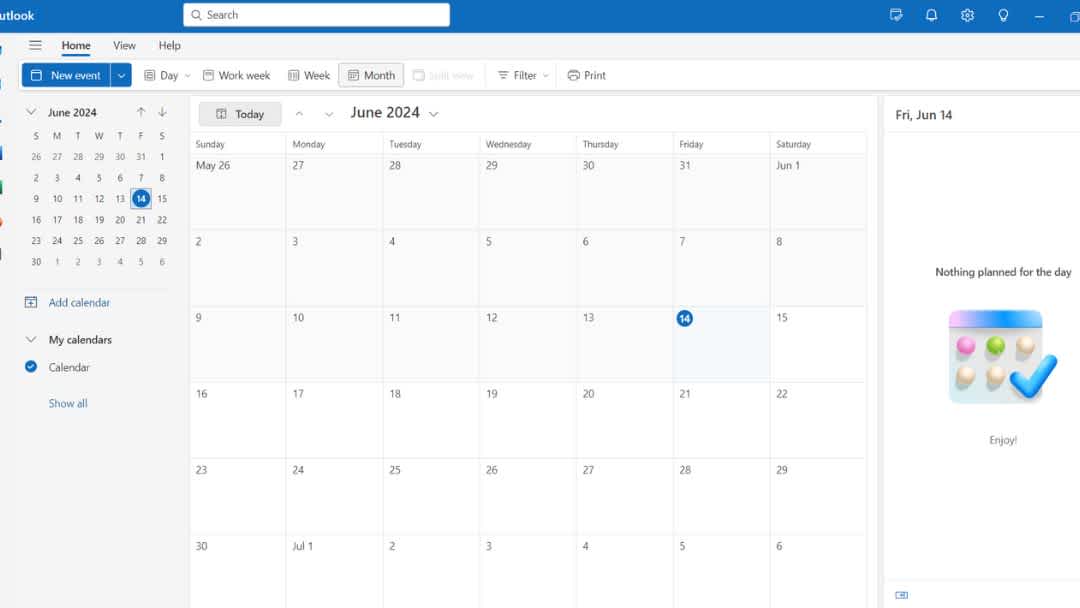
Planung von Aufgaben
Die Aufgabenplanung im Outlook-Kalender ist nahtlos integriert in Microsoft-Aufgaben und Microsoft-To-Do. Benutzer können Aufgaben direkt in ihrem Kalender erstellen und verwalten und Termine, Prioritäten und Erinnerungen festlegen. Dank der automatischen Synchronisation zwischen Outlook-Kalender, Microsoft Tasks und Microsoft To-Do können Benutzer auf einer Vielzahl von Geräten auf ihre Aufgaben zugreifen und auf einer Vielzahl von Geräten auf dem Laufenden bleiben, was die Produktivität und das Zeitmanagement verbessert.
💡Wussten Sie das?
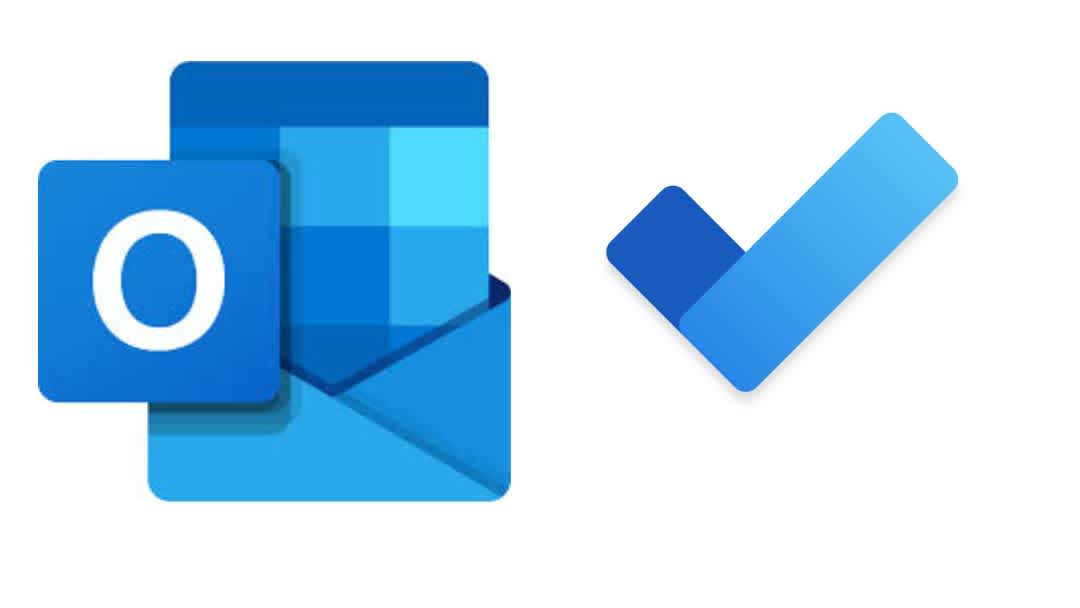
Microsoft To Do ist eine vollständigere, eigenständige Aufgabenverwaltungsanwendung mit bidirektionaler Synchronisation mit Outlook, während Microsoft Tasks eine native, integrierte Funktion in Outlook für eine schnelle und grundlegende Aufgabenverwaltung ist.
Integrieren des Outlook-Kalenders in Anwendungen von Drittanbietern
Der Outlook-Kalender ermöglicht dank der Integration über die Microsoft Graph API die Synchronisation mit anderen Anwendungen. Dazu gehören Apps wie Slack, Zoomund viele andere, die Kalenderinformationen direkt mit Outlook integrieren und synchronisieren können.
Synchronisieren von externen Kalendern
Die Synchronisationsfunktion hängt stark von der Konfiguration, der Outlook-Version sowie den Diensten ab, die der Benutzer abonniert (z. B. Microsoft 365).
Es ist möglich, einen Google- oder Apple-Kalender in den Outlook-Kalender zu importieren, aber dieses Verfahren hat bestimmte Einschränkungen:
- Outlook muss auf einem Computer installiert sein.
- Die Synchronisation erfolgt nicht sofort: Bei Aktualisierungen kann es zu einer leichten Zeitverzögerung kommen, da es sich häufig um eine periodische und nicht um eine Live-Synchronisation handelt.
- Das unterstützte Dateiformat ist ausschließlich ICS. Sie können Kalender von Websites oder Kalenderprogrammen importieren, die das ICS-Dateiformat unterstützen (wie Apple iCal, Google Calendar und Mozilla Lightning).
Google-Kalender
Obwohl es ist unmöglich, eine zu importieren Google-Kalender direkt in Outlook im Web als Datei, Sie können einen Google-Kalender abonnieren. In der Praxis ist diese Methode in Bezug auf das Anzeigen von Ereignissen dem Importieren sehr ähnlich. Der Hauptunterschied besteht darin, dass Ereignisse nicht lokal in Outlook gespeichert werden, sondern auf den Servern von Google verbleiben.
Apple-Kalender
Unter Windows Sie können Kalender nicht nur importieren, sondern auch synchronisieren, indem Sie iCloud für Windows installieren. Dies ermöglicht eine nahtlose Synchronisation Ihrer Kalender (und Kontakte) zwischen Ihren iOS-Geräten und Outlook.
Importieren oder abonnieren?
Sie können einen Kalender entweder importieren oder abonnieren.
Einen Kalender importieren:
- Speichern Sie den Kalender, den Sie einem Ordner auf Ihrem Computer hinzufügen möchten, als ICS-Datei.
- Stellen Sie eine Verbindung zu Outlook im Internet her und klicken Sie dann auf das Kalendersymbol.
- Wählen Sie „Kalender hinzufügen“ und klicken Sie dann auf „Aus Datei“.
- Wählen Sie „Durchsuchen“, wählen Sie eine ICS-Datei aus und klicken Sie dann auf „Öffnen“.
- Wählen Sie einen Kalender aus der Liste aus und klicken Sie auf „Speichern“.
Abonniere einen Kalender:
- Stellen Sie eine Verbindung zu Outlook im Internet her und klicken Sie dann auf das Kalendersymbol.
- Wählen Sie „Kalender hinzufügen“ und dann „Aus dem Internet“.
- Geben Sie im Feld „Link zum Kalender“ die Webadresse des Kalenders ein oder kopieren Sie sie und fügen Sie sie ein.
- Geben Sie im Feld „Kalendername“ einen Namen für den verknüpften Kalender ein.
- Klicken Sie auf „Speichern“.
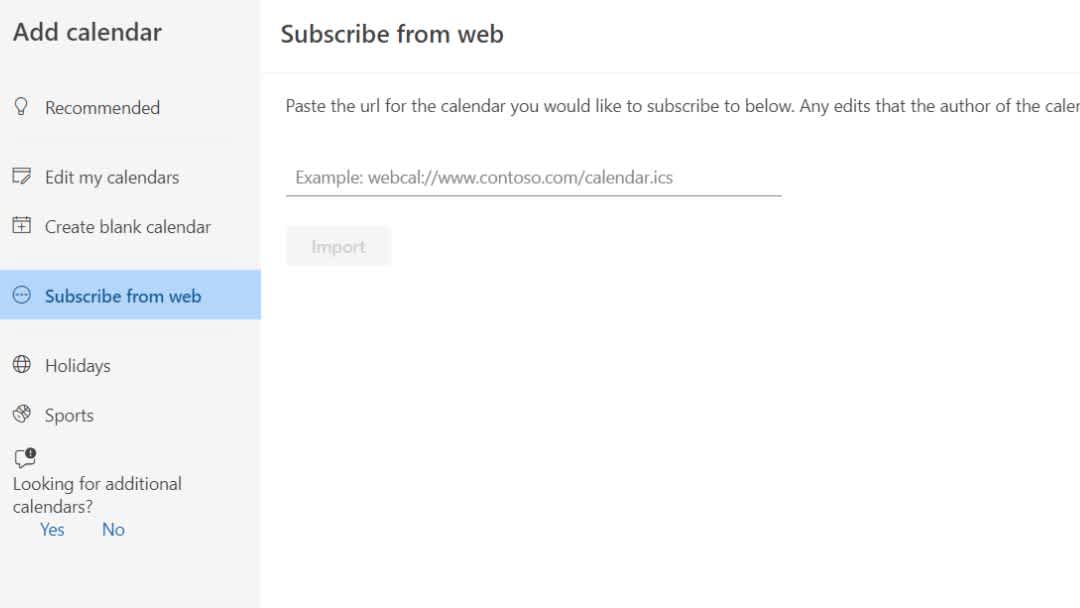
🔼 Bitte beachten Sie: Wenn sich Ereignisse in einem iCal ändern, kann die Aktualisierung Ihres Kalenders in Outlook im Web bis zu 24 Stunden dauern.
Eine wichtige Funktion für die Zusammenarbeit: Kalenderfreigabe
Egal, ob Sie Outlook auf dem Desktop oder im Internet verwenden, Microsoft bietet flexible Optionen für die gemeinsame Nutzung Ihres Kalenders.
Teilen von Kalendern in Outlook auf dem Desktop
Für die neue Version von Outlook auf dem Desktop:
- Öffnen Sie Outlook und navigieren Sie zu Ihrem Kalender.
- Klicken Sie in der Navigationsleiste auf die Schaltfläche „Kalender teilen“.
- Geben Sie die E-Mail-Adresse der Person, mit der Sie Ihren Kalender teilen möchten, in das Feld „An“ ein.
- Wählen Sie den Detaillierungsgrad, den Sie teilen möchten.
- Senden Sie die Einladung. Der Empfänger erhält eine E-Mail, mit der er Ihren Kalender in seinem eigenen Outlook anzeigen kann.
Für die Versionen von Outlook 2016, 2019 und Office 365 ist der Vorgang ähnlich, aber Sie finden die Optionen in der Kalenderansicht auf der Registerkarte „Startseite“ und dann über die Schaltfläche „Kalender teilen“.
Gemeinsame Nutzung von Kalendern in Outlook im Web
So teilst du deinen Kalender:
- Stellen Sie eine Verbindung zu Outlook im Web her.
- Wählen Sie den Kalender in der unteren Navigationsleiste aus.
- Klicken Sie oben im Kalender auf „Teilen“ und geben Sie die E-Mail-Adresse der Person ein, mit der Sie den Kalender teilen möchten.
- Bestimmen Sie die Zugriffsebene, die Sie gewähren möchten.
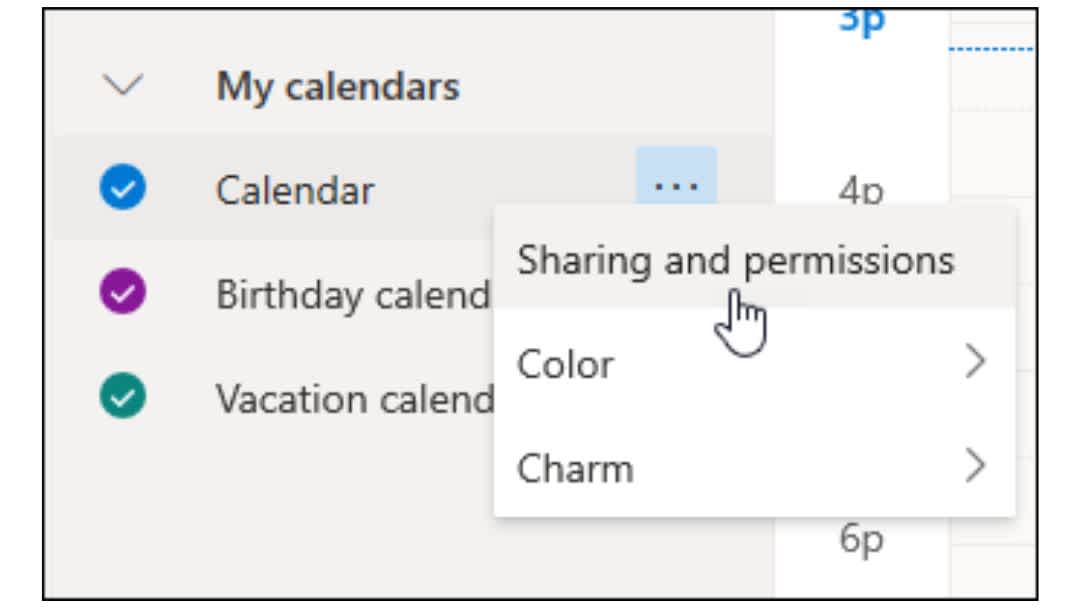
Wenn Sie eine Kalendereinladung erhalten, können Sie diese direkt in der Einladungs-E-Mail annehmen, wodurch der geteilte Kalender zu Ihrer Kalenderliste in Outlook hinzugefügt wird.
Berechtigungen verwalten
Wenn Sie Ihren Kalender in Outlook teilen, haben Sie mehrere Berechtigungsstufen, die Sie der Person gewähren können, mit der Sie ihn teilen. Hier ist eine Aufschlüsselung der verschiedenen verfügbaren Berechtigungen:
- Kann zeigen, wenn ich beschäftigt bin: Der Empfänger kann Zeitblöcke sehen, wenn Sie beschäftigt sind, aber keine Veranstaltungsdetails.
- Kann Titel und Orte anzeigen: Der Empfänger kann auch Veranstaltungstitel und -orte sehen, um Ihren Zeitplan besser zu verstehen, ohne vertrauliche Informationen preiszugeben.
- Kann alle Details anzeigen: Dies wird häufig in Umgebungen verwendet, in denen vollständige Transparenz erforderlich ist.
- Kann bearbeiten: Diese Erlaubnis ist in der Regel Assistenten vorbehalten.
- Kann ändern und teilen: Dies ist die höchste Berechtigungsstufe und sollte mit Vorsicht verwendet werden, da sie fast die vollständige Kontrolle über die Kalenderverwaltung bietet.
Sie können die erteilten Berechtigungen jederzeit überprüfen und anpassen, indem Sie auf die Freigabeeinstellungen des Kalenders zugreifen.
Vorteile und Einschränkungen der gemeinsamen Nutzung von Kalendern
Die Vorteile sind:
- Bessere Koordinationund macht es einfacher, Besprechungen und Veranstaltungen zu planen, indem andere Ihre Verfügbarkeit sehen können.
- Die Flexibilität verschiedener Sharing-Optionen, sodass Sie je nach Bedarf auswählen können, wer Ihren Kalender sehen oder ändern kann.
- Barrierefreiheit sowohl über den Desktop als auch über das Web, egal wo du bist.
Wie jedes technologische Tool weist der Outlook-Kalender in seinem Kalender bestimmte Risiken und Einschränkungen aufOder Funktionen teilen. Hier sind ein paar wichtige Punkte, die es zu beachten gilt:
- Risiko einer übermäßigen Aufteilung: Benutzer müssen bei der Festlegung von Berechtigungsstufen vorsichtig sein, um sicherzustellen, dass sie nicht versehentlich Zugriff auf vertrauliche Informationen gewähren.
- Komplexität der Berechtigungen: Die Berechtigungsstufen des Outlook-Kalenders sind detailliert, aber das kann für einige Benutzer verwirrend sein, die mit der Benutzeroberfläche oder den verfügbaren Optionen nicht vertraut sind.
- Eingeschränkte Integration mit Diensten, die nicht von Microsoft stammen: Organisationen oder Einzelpersonen, die eine Mischung aus Lösungen verschiedener Anbieter verwenden, finden es möglicherweise schwierig, den Outlook-Kalender nahtlos in andere Tools zu integrieren.
- Langsames Laden: Für Organisationen mit einer großen Anzahl von Benutzern oder besonders ausgelasteten Kalendern kann der Outlook-Kalender manchmal langsam oder weniger schnell reagieren, insbesondere wenn auf Freigabefunktionen zugegriffen oder Daten zwischen mehreren Benutzern synchronisiert werden.
Vorteile und Nutzen des Outlook-Kalenders für Profis
Integration mit Microsoft 365
Es versteht sich von selbst, dass die Integration mit Microsoft-Tools eine der vorteilhaftesten Funktionen ist. Diese Integration ermöglicht eine nahtlose Interaktion mit Microsoft-Teams zur Planung und Durchführung von Besprechungen sowie mit OneNote zum Verknüpfen von Notizen mit bestimmten Kalenderereignissen. Darüber hinaus können Benutzer direkt auf ihre E-Mails zugreifen über Ausblick, hängen Sie Dateien an OneDrive und arbeiten Sie mit Office 365 in Echtzeit an Dokumenten zusammen.
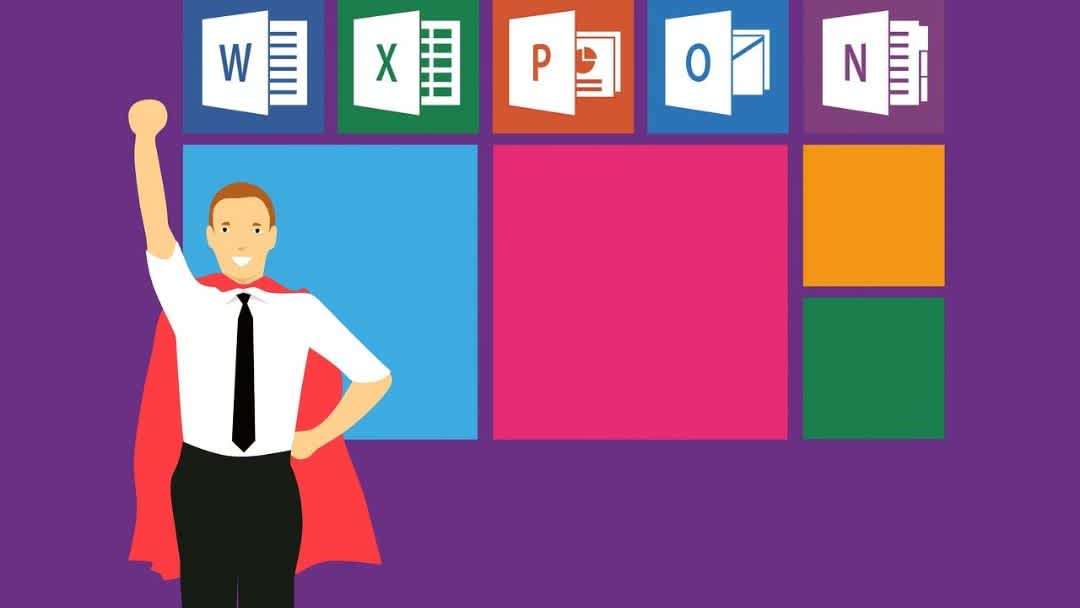
Microsoft Graph verbessert den Outlook-Kalender
Microsoft Graph fungiert als Gateway für den Zugriff auf und die Interaktion mit Daten, die in Microsoft 365, Windows und Enterprise Mobility + Security verfügbar sind, und bietet eine leistungsstarke Plattform zur Erweiterung der Funktionen des Outlook-Kalenders. Zum Beispiel:
Über die Kalender-API können Anwendungen Kalender in Gruppen organisieren und Kalender im Postfach des Benutzers so bearbeiten, als ob sie lokal wären.
Verwenden Sie die FindMeetingTimes-Funktion, um optimale Besprechungsplätze zu ermitteln. Berücksichtigen Sie dabei die Verfügbarkeit von Teilnehmern, Räumen, Zeitzonen und anderen spezifischen Einschränkungen, die Sie definieren.
Microsoft Graph macht es einfach, Videokonferenzen an verschiedenen Orten und Zeitzonen zu organisieren. Sie könnten eine Besprechung in Outlook organisieren und Teilnehmer hinzufügen, die von einem Konferenzraum in Chicago, einem Café in Sydney oder einem Heimbüro in China aus eine Verbindung herstellen.
Diese Funktionen zeigen, wie Microsoft Graph die Art und Weise, wie Unternehmen den Outlook-Kalender verwenden, für ein effizienteres, dynamisches Zeit- und Ressourcenmanagement verändern kann.
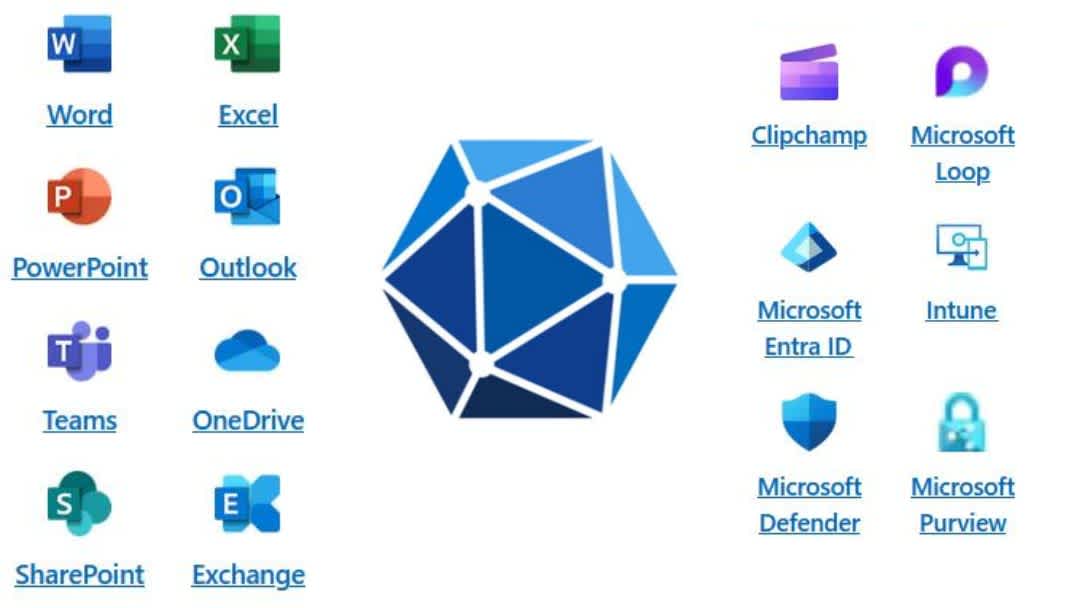
Plattformübergreifender Zugriff und Synchronisation
Egal, ob Sie einen Windows-PC, einen Mac, ein Android-Smartphone oder ein iPhone verwenden, der Outlook-Kalender bietet ein konsistentes, integriertes Erlebnis auf all diesen Geräten.
- Universeller Zugriff: Der Outlook-Kalender ist auf allen Geräten über die App oder das Web zugänglich.
- Synchronisation in Echtzeit: Änderungen, die auf einem Gerät vorgenommen wurden, werden sofort auf allen anderen verbundenen Geräten aktualisiert.
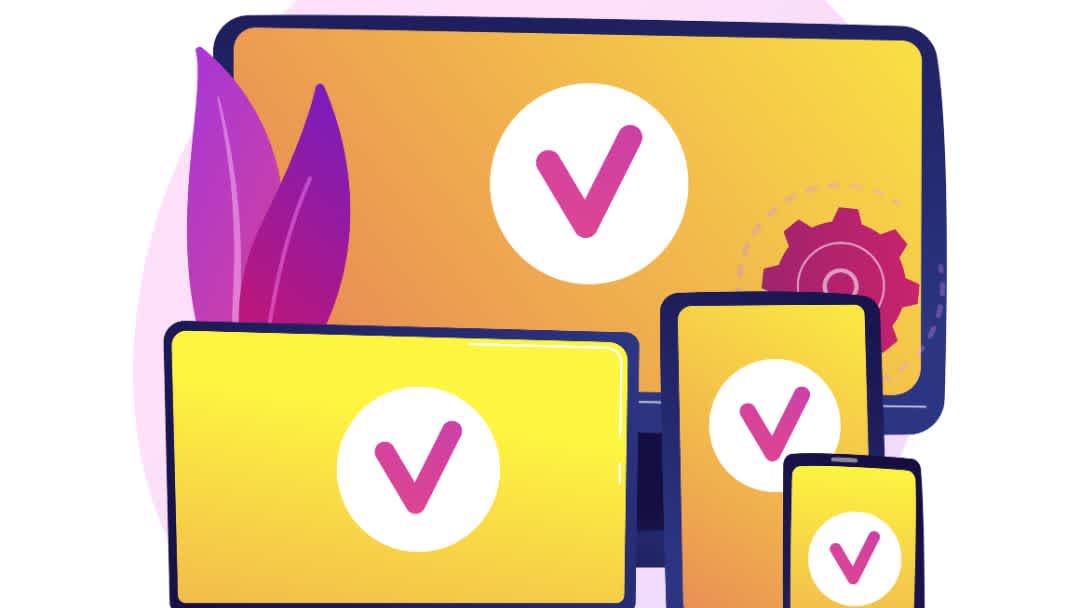
Sicherheit und Compliance
Der Outlook-Kalender, der in die Microsoft 365-Suite integriert ist, bietet ein hohes Maß an Sicherheit und Compliance.
- Datenschutz: Der Outlook-Kalender beinhaltet die Verschlüsselung von Daten während der Übertragung und im Ruhezustand. Maßnahmen wie die Multifaktor-Authentifizierung (MFA) und fortschrittliche Sicherheitsrichtlinien schützen vor unbefugtem Zugriff und Datenlecks.
- Einhaltung gesetzlicher Vorschriften: Microsoft 365 erfüllt eine Vielzahl globaler und regionaler regulatorischer Compliance-Standards, darunter GDPR, HIPAA und FedRAMP.
- Kontinuierliche Sicherheitsupdates: Microsoft stellt regelmäßig Sicherheitsupdates für den Outlook-Kalender und andere Microsoft 365-Anwendungen bereit.
Diese Sicherheits- und Compliance-Maßnahmen machen den Outlook-Kalender zu einer zuverlässigen Lösung für Unternehmen, die Datenschutz und die Einhaltung gesetzlicher Vorschriften Priorität einräumen.
Nachteile und Einschränkungen des Outlook-Kalenders
Kompatibilitätsprobleme außerhalb des Microsoft-Ökosystems
Benutzer von Outlook-Kalendern können bei der Synchronisierung mit anderen Plattformen, die nicht Teil des Microsoft-Ökosystems sind, auf Schwierigkeiten stoßen. Zu diesen Problemen können gehören:
- Verzögerungen bei der Aktualisierung geteilter Kalender.
- doppelte Ereignisse.
- Auslassungen neu erstellter Ereignisse.
Sie sind häufig auf Unterschiede in den Synchronisationsprotokollen zurückzuführen, die von verschiedenen Diensten verwendet werden, oder auf Einschränkungen bei APIs von Drittanbietern.. Um sie zu vermeiden, empfehlen wir, die Synchronisierungseinstellungen in Outlook regelmäßig zu überprüfen, sicherzustellen, dass alle Anwendungen aktualisiert werden, und die Foren des technischen Supports zu konsultieren.
Schwächen bei der Synchronisation zwischen mehreren externen Kalendern
Wie wir gesehen haben, bietet Outlook eingeschränkte Integration mit bestimmten externen Kalendern wie Google Calendar. Sie können Ihren Google-Kalender beispielsweise in Outlook anzeigen, indem Sie ihn über einen iCal-Link hinzufügen. Diese Integration beschränkt sich jedoch häufig auf die Anzeige und nicht auf die vollständige bidirektionale Synchronisation.
Darüber hinaus Outlook erlaubt Benutzern nicht, die Richtung der Synchronisation zu wählen (unidirektional oder bidirektional) bei der Konfiguration von Kalenderintegrationen mit externen Diensten. Die Art der Synchronisation hängt im Allgemeinen von der Art der eingerichteten Integration ab (z. B. über iCal-Abonnements, die im Wesentlichen unidirektional sind). Für die bidirektionale Synchronisation müssen Benutzer häufig auf Lösungen von Drittanbietern zurückgreifen, wie z. B. Synchronisieren Sie die Kalender oder andere Apps zur Kalendersynchronisierung.
Lernkurve
Einige Benutzer empfinden die Outlook-Kalenderoberfläche möglicherweise als überladen, insbesondere wenn sie mit Microsoft-Produkten nicht vertraut sind oder wenn sie minimalistischere Lösungen bevorzugen. Für erfahrene Benutzer ermöglicht die funktionsreiche Oberfläche eine robuste Verwaltung von Aufgaben, Besprechungen und Ereignissen.
Überlegungen zu den Kosten
Für einzelne Benutzer oder Benutzer, die nur grundlegende E-Mail- und Kalenderverwaltungsfunktionen benötigen, ist Outlook.com (eine kostenlose Version von Outlook, auf die über einen Webbrowser zugegriffen wird) möglicherweise ausreichend. Für eine intensive professionelle Nutzung kann jedoch ein kostenpflichtiges Abonnement besser geeignet sein.
Der Outlook-Kalender ist in Microsoft 365-Abonnements enthalten. Für kleine Unternehmen oder Freiberufler kann dieses Abonnement eine erhebliche finanzielle Belastung darstellen. Zugriff auf die erweiterten Funktionen des Outlook-Kalenders, wie z. B. verbesserte Sicherheit, enge Integration mit anderen Microsoft-Anwendungen und erweiterte Anpassungsoptionen, erfordert oft ein Premium- oder Business-Level-Abonnement.
Was sind die Voraussetzungen für die Verwendung von Outlook?
Ganz einfach.
- Anforderungen an das System: Um Outlook auf einem Desktop zu verwenden, sind Windows 10 oder höher mit mindestens 4 GB RAM und 4 GB Festplattenspeicher erforderlich. Mac-Benutzer benötigen macOS 10.14 oder höher. Für den Webzugriff ist lediglich ein moderner Browser erforderlich.
- Ein Microsoft-Konto ist erforderlich, um den Outlook-Kalender verwenden zu können.
- Outlook benötigt ein Abonnement für Microsoft 365 für die Vollversion, Integration anderer Microsoft-Anwendungen und Cloud-Dienste. Eine eingeschränktere Webversion ist kostenlos auf Outlook.com verfügbar.
So laden Sie Outlook herunter
Der Vorgang variiert geringfügig, je nachdem, ob Sie Outlook als Teil der Microsoft 365-Suite oder als eigenständige Anwendung installieren möchten.
Für Microsoft 365-Abonnenten:
- Gehe zu office.com und melden Sie sich mit Ihrem Microsoft-Konto an oder erstellen Sie eines, falls Sie noch keines haben.
- Gehen Sie zum Abschnitt Office installieren.
- Downloaden und installieren.
Für die eigenständige Outlook-Anwendung:
- Besuchen Sie den Microsoft Store oder die offizielle Microsoft Office-Website, um eine eigenständige Version von Outlook zu erwerben.
- Laden Sie die Software über den Download-Link herunter.
- Öffnen Sie die heruntergeladene Datei und folgen Sie den Anweisungen, um Outlook auf Ihrem Gerät zu installieren. Möglicherweise benötigen Sie Ihren Produktschlüssel während der Installation. Halten Sie ihn also griffbereit.
Ich hoffe, Sie haben etwas mehr über den Outlook-Kalender erfahren. Wenn Sie Fragen haben, zögern Sie bitte nicht um unser Team zu kontaktieren. Wenn Sie genau wissen möchten, was SyncThemCalendars macht, lesen Sie bitte den Artikel meines Kollegen über So halten Sie Ihren Kalender synchron.


